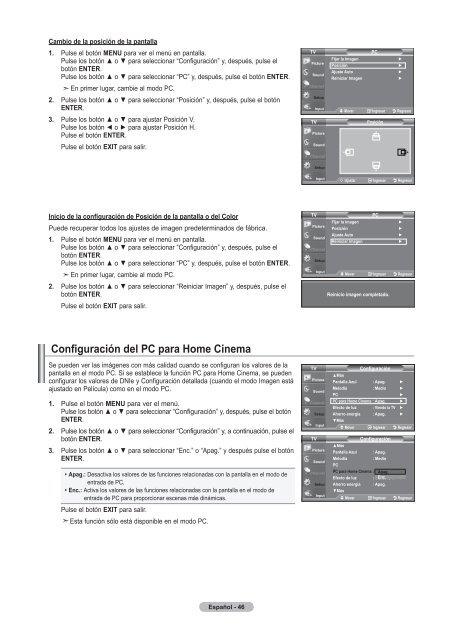Owner's Instructions - Abt
Owner's Instructions - Abt
Owner's Instructions - Abt
Create successful ePaper yourself
Turn your PDF publications into a flip-book with our unique Google optimized e-Paper software.
Cambio de la posición de la pantalla<br />
1. Pulse el botón MENU para ver el menú en pantalla.<br />
Pulse los botón ▲ o ▼ para seleccionar “Configuración” y, después, pulse el<br />
botón ENTER.<br />
Pulse los botón ▲ o ▼ para seleccionar “PC” y, después, pulse el botón ENTER.<br />
En primer lugar, cambie al modo PC.<br />
2. Pulse los botón ▲ o ▼ para seleccionar “Posición” y, después, pulse el botón<br />
ENTER.<br />
3. Pulse los botón ▲ o ▼ para ajustar Posición V.<br />
Pulse los botón ◄ o ► para ajustar Posición H.<br />
Pulse el botón ENTER.<br />
Pulse el botón EXIT para salir.<br />
TV<br />
TV<br />
PC<br />
Fijar la Imagen<br />
►<br />
Posición<br />
►<br />
Ajuste Auto<br />
►<br />
Reiniciar Imagen<br />
►<br />
Mover Ingresar Regresar<br />
Posición<br />
▲<br />
▲<br />
▲<br />
▲<br />
Ajustar Ingresar Regresar<br />
Inicio de la configuración de Posición de la pantalla o del Color<br />
Puede recuperar todos los ajustes de imagen predeterminados de fábrica.<br />
1. Pulse el botón MENU para ver el menú en pantalla.<br />
Pulse los botón ▲ o ▼ para seleccionar “Configuración” y, después, pulse el<br />
botón ENTER.<br />
Pulse los botón ▲ o ▼ para seleccionar “PC” y, después, pulse el botón ENTER.<br />
En primer lugar, cambie al modo PC.<br />
2. Pulse los botón ▲ o ▼ para seleccionar “Reiniciar Imagen” y, después, pulse el<br />
botón ENTER.<br />
Pulse el botón EXIT para salir.<br />
TV<br />
PC<br />
Fijar la Imagen<br />
►<br />
Posición<br />
►<br />
Ajuste Auto<br />
►<br />
Reiniciar Imagen<br />
►<br />
Mover Ingresar Regresar<br />
Reinicio imagen completado.<br />
Configuración del PC para Home Cinema<br />
Se pueden ver las imágenes con más calidad cuando se configuran los valores de la<br />
pantalla en el modo PC. Si se establece la función PC para Home Cinema, se pueden<br />
configurar los valores de DNIe y Configuración detallada (cuando el modo Imagen está<br />
ajustado en Película) como en el modo PC.<br />
1. Pulse el botón MENU para ver el menú.<br />
Pulse los botón ▲ o ▼ para seleccionar “Configuración” y, después, pulse el botón<br />
ENTER.<br />
2. Pulse los botón ▲ o ▼ para seleccionar “Configuración” y, a continuación, pulse el<br />
botón ENTER.<br />
3. Pulse los botón ▲ o ▼ para seleccionar “Enc.” o “Apag.” y después pulse el botón<br />
ENTER.<br />
Apag.: Desactiva los valores de las funciones relacionadas con la pantalla en el modo de<br />
entrada de PC.<br />
Enc.: Activa los valores de las funciones relacionadas con la pantalla en el modo de<br />
entrada de PC para proporcionar escenas más dinámicas.<br />
Pulse el botón EXIT para salir.<br />
Esta función sólo está disponible en el modo PC.<br />
TV<br />
TV<br />
Configuración<br />
▲Más<br />
Pantalla Azul : Apag. ►<br />
Melodía : Medio ►<br />
PC<br />
►<br />
PC para Home Cinema : Apag. ►<br />
Efecto de luz : Viendo la TV ►<br />
Ahorro energía : Apag. ►<br />
▼Más<br />
Mover Ingresar Regresar<br />
Configuración<br />
▲Más<br />
Pantalla Azul : Apag.<br />
Melodía<br />
: Medio<br />
PC<br />
PC para Home Cinema : Apag. ►<br />
Efecto de luz : Viendo Enc. la TV ►<br />
Ahorro energía : Apag.<br />
▼Más<br />
Mover Ingresar Regresar<br />
Español - 46